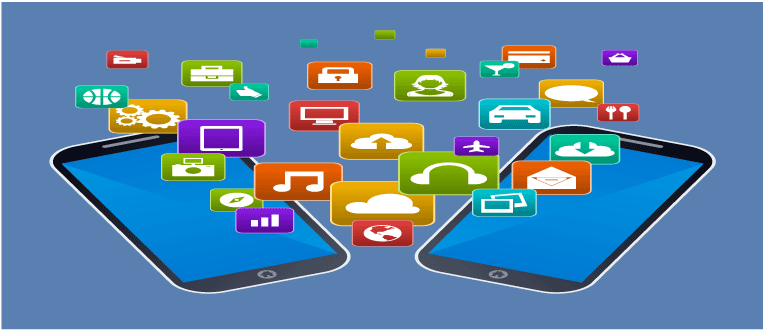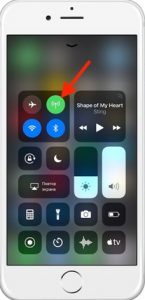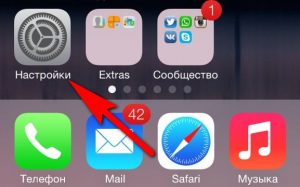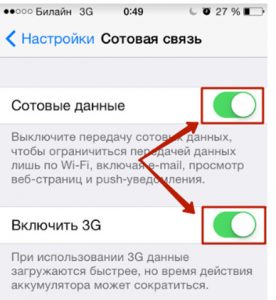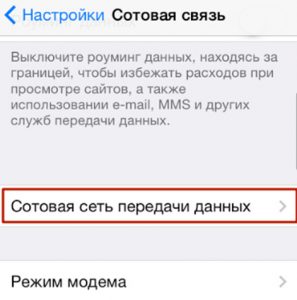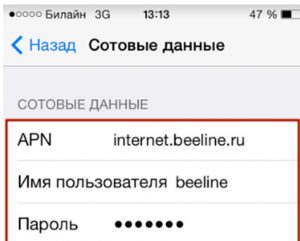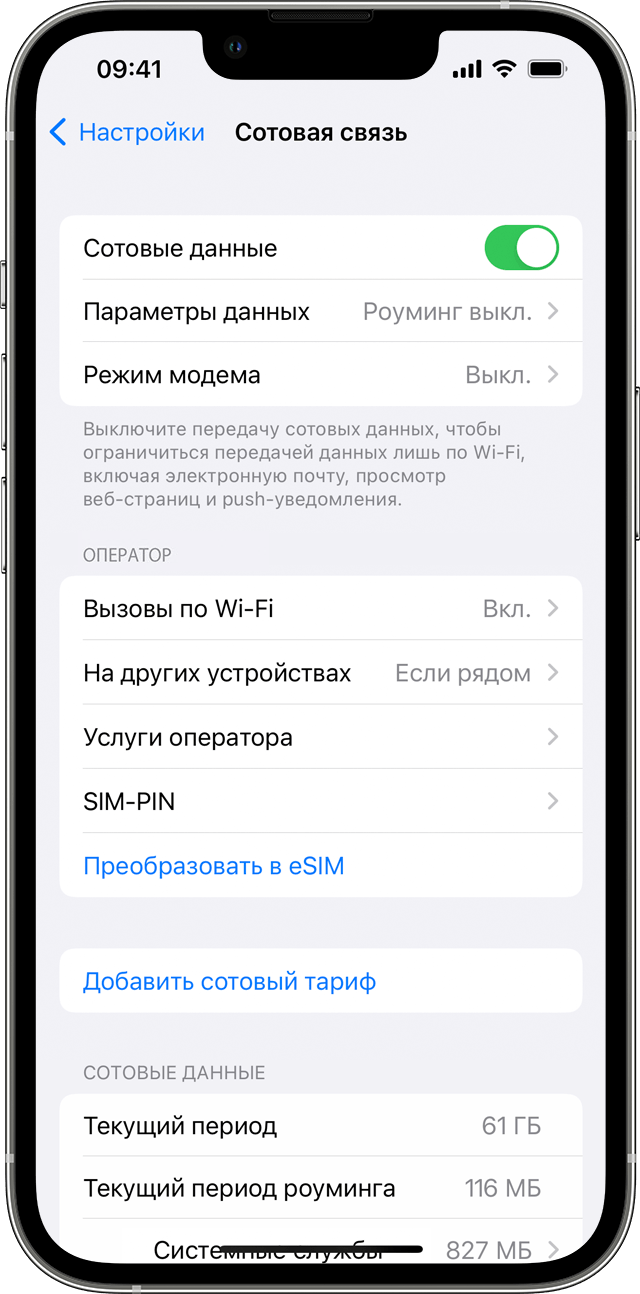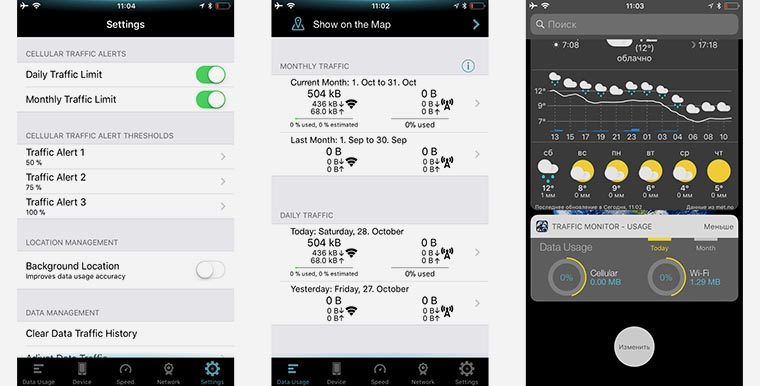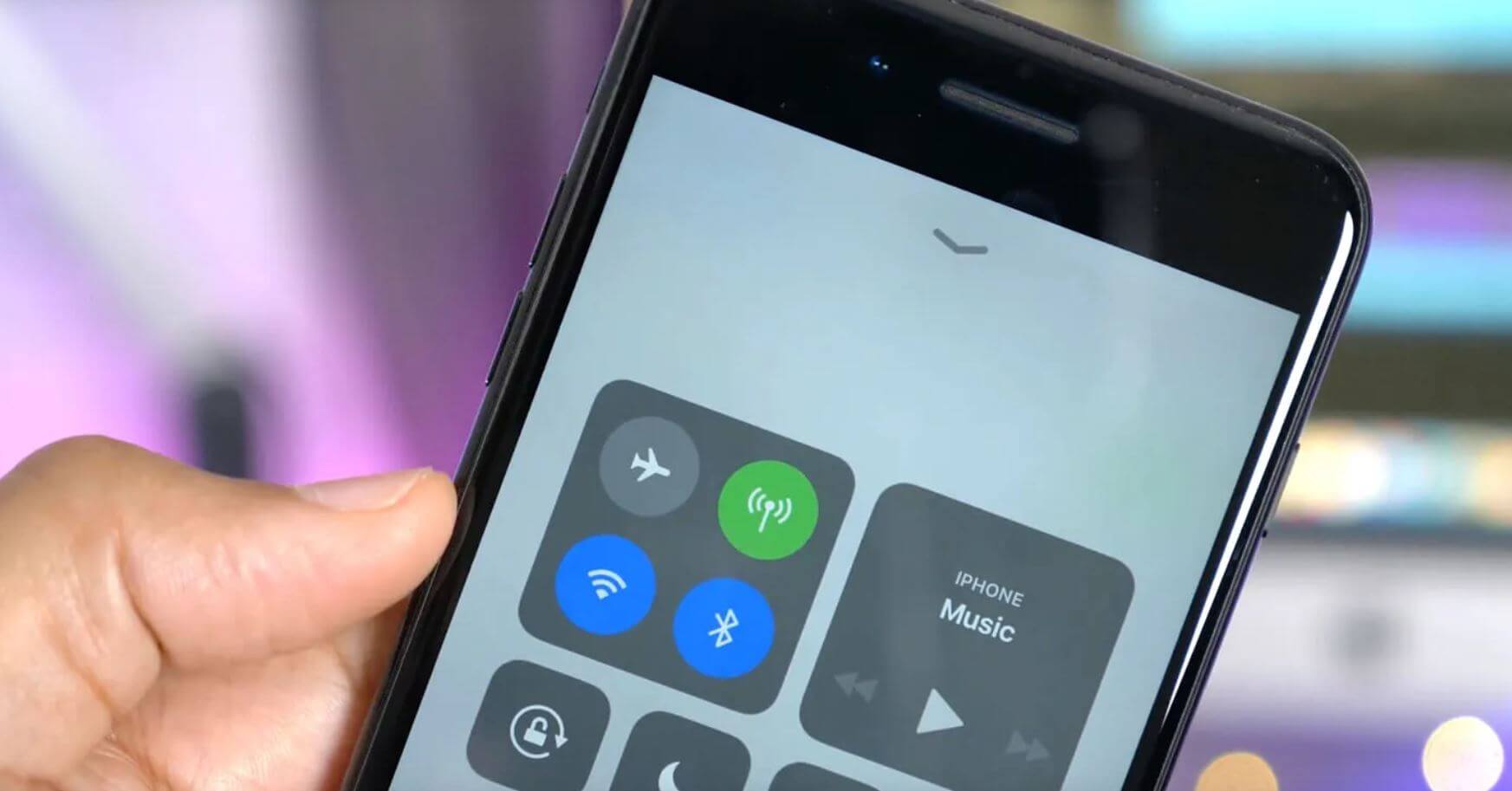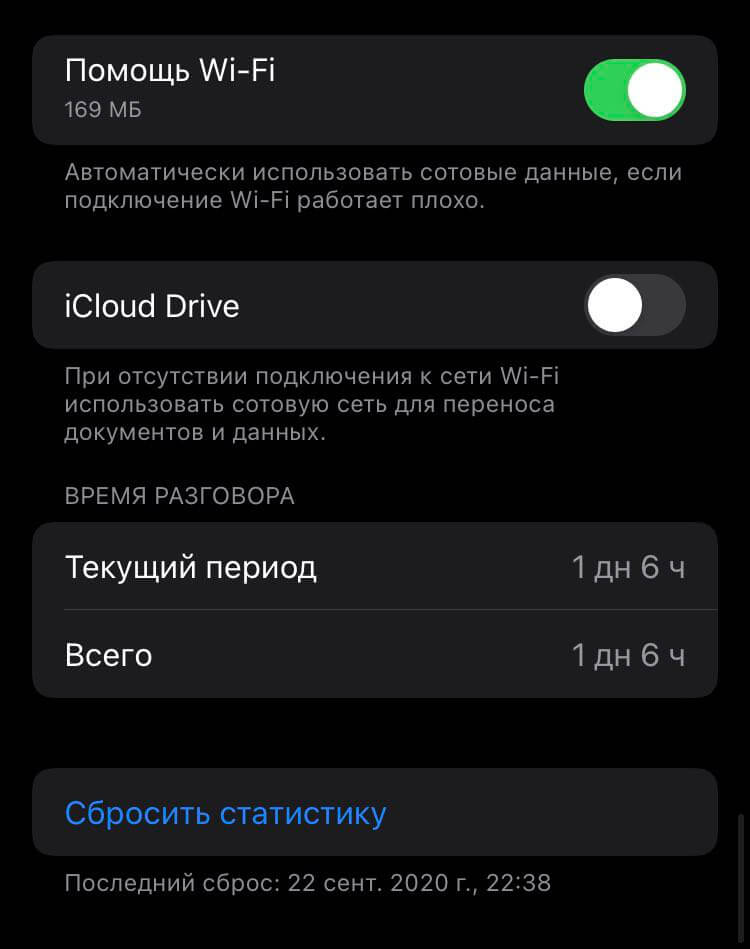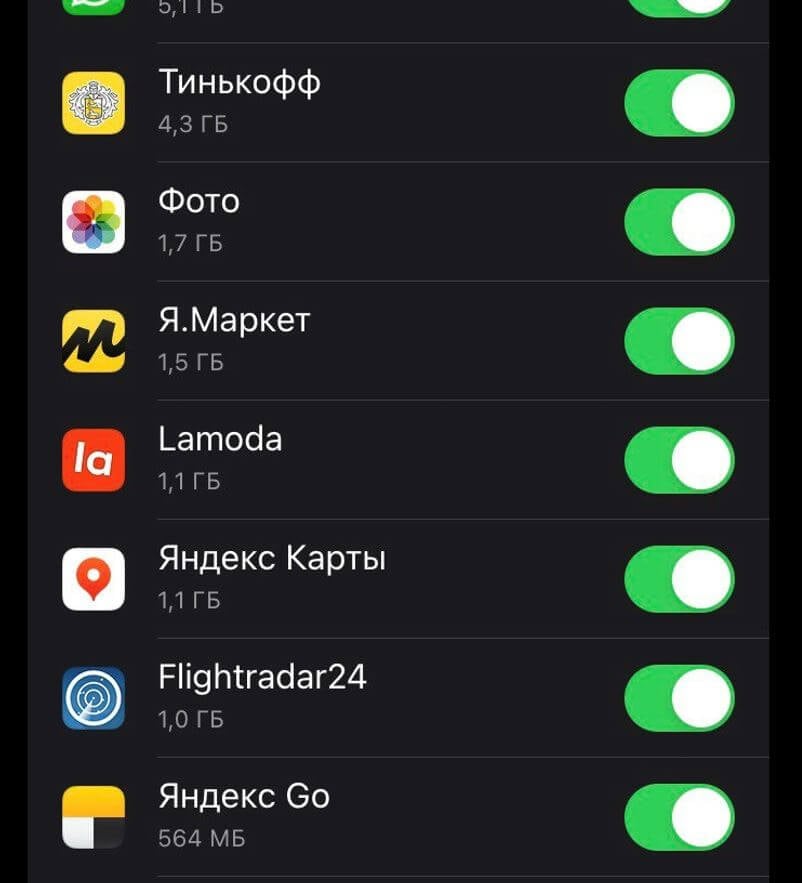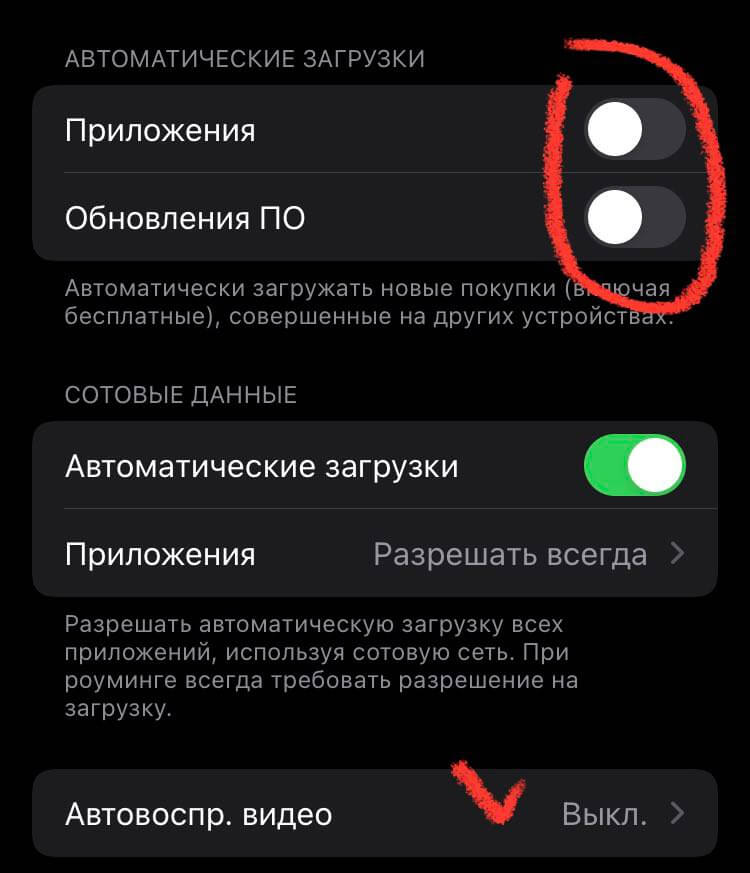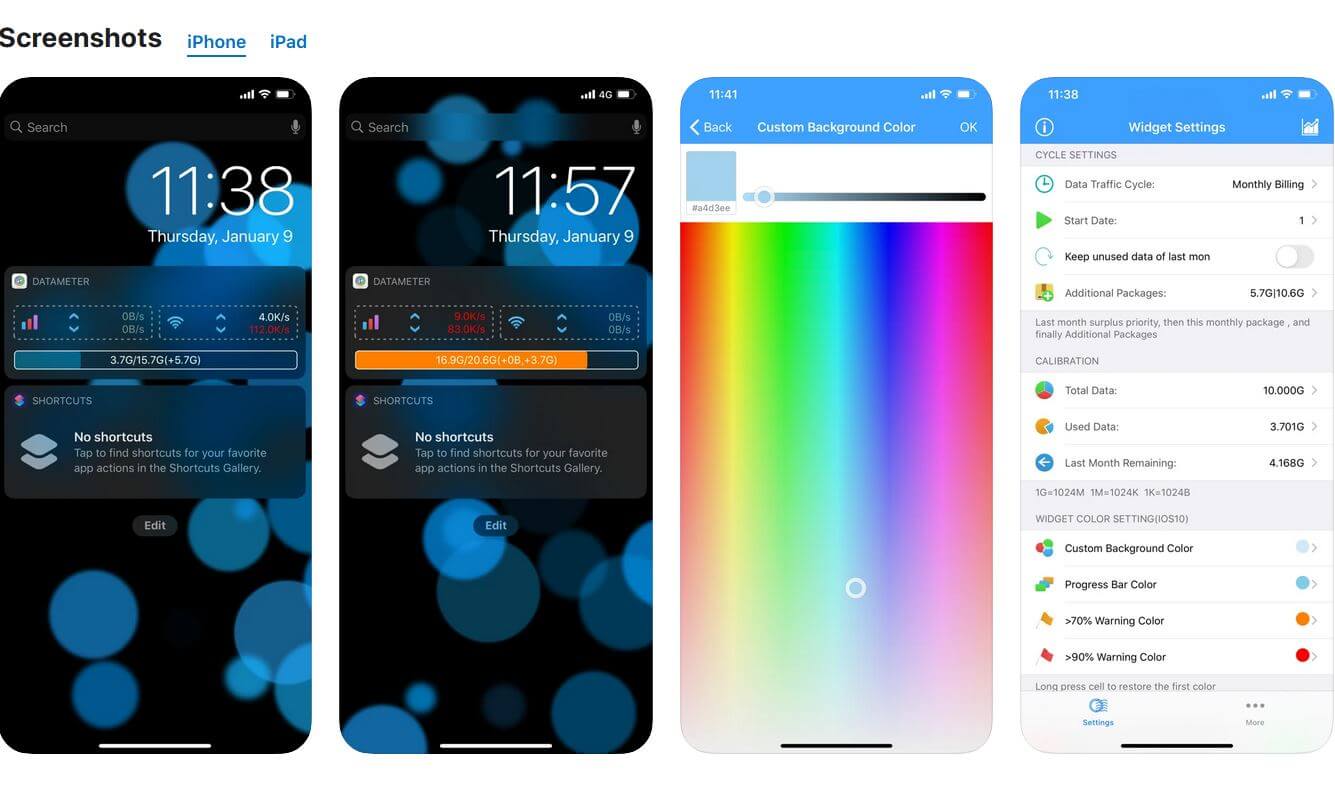Просмотр статистики передачи данных по сотовой сети на устройствах iPhone и iPad
В этой статье описывается, как определить объем входящего и исходящего трафика, передаваемого по сотовой сети, а также как разрешить или запретить такой способ передачи данных для всех или некоторых приложений.
Включение или отключение функции передачи данных по сотовой сети
Чтобы включить или отключить функцию передачи данных по сотовой сети, перейдите в меню «Настройки» и выберите пункт «Сотовая связь» или Mobile Data (Мобильные данные). На устройстве iPad это меню называется «Настройки» > «Сотовые данные». Если используется модель iPhone с поддержкой двух SIM-карт, необходимо один из номеров настроить в качестве основного номера для передачи данных, чтобы просмотреть использованный объем трафика в сотовой сети передачи данных.
Раздел «Параметры сотовых данных» может включать в себя дополнительные настройки, зависящие от оператора связи и устройства.
- Активация LTE, 4G или 3G. Можно выбрать, какой тип сетевого подключения будет использоваться для передачи голоса и данных. Дополнительные сведения см. в этой статье.
- Включение или отключение функции «Голосовой роуминг». В сетях CDMA можно отключать функцию «Голосовой роуминг», чтобы с вашего счета не списывались средства за использование сетей других операторов связи.
- Включение или отключение функции «Роуминг данных». Во время поездок за рубеж можно отключать функцию «Роуминг данных», чтобы с вашего счета не списывались средства за передачу данных в роуминге. При использовании международного тарифного плана передачи данных не рекомендуется отключать эту функцию. Узнайте больше о зарубежных поездках с iPhone или iPad.
У некоторых операторов связи роуминг данных может активироваться и при поездках по стране. Для получения дополнительных сведений о правилах роуминга данных или других настройках передачи данных по сотовой сети обращайтесь к своему оператору связи. Отключив функцию передачи данных по сотовой сети, вы запретите приложениям и службам подключение к Интернету через сотовую сеть. Если такой способ передачи данных будет разрешен, при отсутствии доступа к сети Wi-Fi приложения и службы будут использовать подключение по сотовой сети. В этом случае за использование некоторых функций и услуг в сотовой сети может взиматься плата. Для получения дополнительных сведений о таких платежах обращайтесь к своему оператору связи.
Просмотр объема трафика
Чтобы просмотреть использованный объем трафика в сотовой сети передачи данных, перейдите в меню «Настройки» > «Сотовые данные» или «Настройки» > «Мобильные данные». На устройстве iPad это меню называется «Настройки» > «Сотовые данные».
Прокрутите вниз, чтобы найти приложения, использующие сотовую сеть для передачи данных. Если вы не хотите, чтобы какое-либо приложение передавало данные по сотовой сети, можете отключить передачу данных для него. Когда передача данных по сотовой сети отключена, приложения передают данные только по сети Wi-Fi.
Чтобы просмотреть объем сотового трафика, потребляемого отдельными системными службами, перейдите в меню «Настройки» > «Сотовые данные» или «Настройки» > «Мобильные данные». Прокрутите экран вниз до конца и выберите «Системные службы». Отключить или включить функцию передачи данных по сотовой сети для той или иной системной службы отдельно нельзя.
Можно просмотреть статистику использования приложением сотовой сети передачи данных за текущий период или статистику для приложений, которые использовали сотовую сеть передачи данных в роуминге. Чтобы сбросить эту статистику, перейдите в меню «Настройки» > «Сотовые данные» или «Настройки» > «Мобильные данные» и нажмите «Сбросить статистику».
Источник
Передача данных на iPhone: как включить и настроить
Современные смартфоны от Apple представляют собой универсальные устройства, которые можно использовать не только для связи между абонентами, но и чтобы выйти в интернет, посмотреть фильм, послушать музыку или почитать книгу. Поэтому важно знать, как включить передачу данных на Айфоне, чтобы зайти в интернет, предоставленный вашим мобильным оператором.
Через панель быстрого доступа
Включить передачу данных на смартфонах от Apple достаточно просто. Причем алгоритм действий на айфон 6 не особо отличается от настройки на том же iPhone 7. Существует два рабочих способа, позволяющих отрегулировать мобильный интернет.
ый простой – с помощью панели быстрого доступа. Заметим, что данный метод актуален лишь для устройств, поддерживающих iOS 11 и более поздние версии. Особенность новой версии операционной системы от Apple – наличие в пункте управления переключателя, который отвечает за состояние мобильного интернета.
Что нужно делать, чтобы передача данных по сотовой сети включилась:
- Cмахните от правого верхнего края экрана вниз. Откроется панель управления с множеством значков.
- Найдите значок, на котором нарисована антенна (отвечает за передачу данных на iPhone). Если он зеленого цвета – интернет включен.
Переходим к следующему способу.
Через настройки iPhone
Включить передачу данных на iPhone можно через операционную систему устройства. Этот процесс более длительный по времени, чем предыдущий. К слову, по такому же алгоритму можно настроить интернет на китайском iPhone.
- Откройте вкладку “Настройки” в смартфоне.
2. Зайдите в раздел “Сотовая связь”.
3. Убедитесь, что ползунки “Сотовые данные” и “Включить 3G” активированы.
Если тумблер “Сотовые данные” отключить, смартфон сможет получить доступ к интернету только через сеть Wi-Fi. Рекомендуем использовать 3G или стандарт EDGE, максимальная скорость загрузки которого 50–100 кбит/сек.
Но включенный 3G не является гарантией того, что именно через данное покрытие будет осуществляться выход в глобальную сеть. Если смартфон находится в местности, где плохая сотовая сеть, скорее всего, придется задействовать стандарт EDGE.
4. Уточните правильность настроек для мобильного интернета.
5. Во вкладке “Сотовая связь” найдите подраздел “Сотовая связь передачи данных” и откройте его.
6. В блоке “Сотовые данные” должны быть заполнены три графы: APN, имя пользователя и пароль.
Для ведущих операторов мобильной связи актуальны следующие параметры:
| Название оператора | МТС | Билайн | МегаФон |
|---|---|---|---|
| APN | internet.mts.ru | internet.beeline.ru | internet |
| Имя пользователя | mts | beeline | (ничего не вводите) |
| Пароль | mts | beeline | (ничего не вводите) |
Данные вводятся маленькими латинскими буквами.
Заказать настройки мобильного интернета для iPhone 4S, 5S и других моделей можно, связавшись с провайдером через контактный центр. В таком случае не придется ничего вводить вручную – достаточно сохранить данные, которые придут в SMS-сообщении.
Когда новые параметры заданы, смартфон нужно выключить и включить заново. После перезагрузки должен появиться интернет.
Важно знать
Правильно выполнили вышеперечисленные действия, но интернет так и не появился? Причины этого могут быть разными:
- На номере не подключена услуга, обеспечивающая доступ к сети. Как правило, она предусмотрена в базовом пакете любого тарифа. Мобильный оператор предоставляет ее по умолчанию. Пропадает функция из-за ошибки в личном кабинете или случайного удаления. Подключить заново мобильный интернет нетрудно: достаточно связаться с оператором или обратиться в салон сотовой связи.
- Не хватает средств на SIM-карте. Если баланс отрицательный, доступ в интернет блокируется. Причем это касается даже случаев, когда срок действия безлимита продолжается. Решение проблемы – пополнить счет.
- Израсходован мобильный трафик. Лучше всего проконсультироваться у оператора. Возможно, вам нужен другой тарифный план.
Заключение
Как видите, настройка мобильного интернета – простой и быстрый процесс. Главное – правильно указать данные и не забыть перезагрузить iPhone.
Источник
Как настроить интернет на iPhone?
Сим-карты большинства операторов мобильной связи продаются с подключённым мобильным интернетом: пользователю достаточно установить карточку в свой iPhone, и выход в сеть сразу же будет ему доступен. Однако знать, как настроить интернет на Айфоне вручную, всё же необходимо, иначе в случае системного сбоя и удаления настроек сети пользователь останется без доступа к значительному количеству функций – ни проверка почты, ни загрузка приложений из AppStore ему доступны не будут.
Как включить мобильный интернет на iPhone?
Прежде всего нужно уточнить, активирована ли передача данных в настройках Айфона. Для этого зайдите в раздел «Сотовая связь» в меню «Настройки».
Затем проверьте два ползунка «Сотовые данные» и «Включить 3G». Оба должны находиться в активном положении.
Если тумблер «Сотовые данные» не включен, Айфон сможет зайти в интернет только в случае присутствия в зоне раздачи Wi-Fi. Включать 3G тоже настоятельно рекомендуется – иначе смартфон будет использовать стандарт EDGE. Максимальная скорость загрузки, которой можно добиться при подключении к EDGE – 474 Кб/сек, однако рассчитывать следует на 50 Кб/сек. Стоит ли говорить, что это слишком медленный интернет?
Даже если вы переключили ползунок «Включить 3G» в активное положение, это не является гарантией того, что гаджет будет работать именно через 3G. Всё зависит от зоны покрытия: если в той местности, где находится Айфон, связь ловит плохо, скорее всего, вам придётся иметь дело с EDGE.
Узнать, через какой стандарт идёт передача данных, очень легко – достаточно взглянуть на верхнюю часть экрана. Рядом с названием оператора может стоять один из двух значков: 3G или E.
Второе и свидетельствует о передаче данных через EDGE. Поэтому буква E повергает в ужас всех любителей быстрого интернет-сёрфинга.
Если напротив названия провайдера нет ни 3G, ни E, значит, мобильный интернет недоступен. Возможных причин отсутствия сети две: либо ползунок «Сотовые данные» в настройках выключен, либо покрытие совсем слабое.
После того как вы проверите тумблеры, вам нужно уточнить, корректно ли введены настройки мобильного соединения. Делается это так:
Шаг 1. В том же разделе «Сотовая связь» пролистайте вниз, отыщите подраздел «Сотовая связь передачи данных» и зайдите в него.
Шаг 2. Обратите внимание на блок «Сотовые данные». Здесь должны быть заполнены 3 поля: APN, имя пользователя, пароль.
Корректными для ведущих операторов являются такие значения параметров:
Источник
На чтение 6 мин Просмотров 6.2к. Обновлено 07.07.2020
Сотовые данные используются на смартфоне для того, чтобы установить соединение с интернетом. Такая опция применяется, если у клиента нет доступа к вай-фаю. Стоит рассказать подробнее о том, что это за опция, работает ли она на телефоне фирмы Apple, как включить сотовые данные на Айфоне и настроить их.
Содержание
- Что значит термин «Мобильные данные»
- Когда требуется отключение параметров в настройках
- Как отследить расход трафика на Айфоне
- Как выполнить включение и выключение передачи сотовых данных
- Включение и отключение через настройки гаджета
- Воспользовавшись панелью быстрого доступа
- Звонок мобильному оператору
Что значит термин «Мобильные данные»
Описание стоит начать с того, что это такое, сотовые данные в Айфоне, и для чего необходима функция. Передача данных на Айфоне используется для того, чтобы подключиться к мобильному интернету. Каждый оператор связи сегодня предоставляет своим клиентам возможность выйти в сеть, используя сим-карту. В настройках личного кабинета пользователь подбирает подходящий тариф. Можно купить пакет трафика и пользоваться им один день, неделю или месяц.
Также предоставляется возможность купить установленный пакет, например, 100 Мб интернета или 1 гигабайт трафика для выхода в сеть. Чтобы узнать о предложениях, владелец может позвонить оператору. Когда клиент не подключает пакеты, за каждый израсходованный мегабайт снимается установленная тарифом сумма. Активация нужного пакета выполняется набором специальной комбинации. Но перед тем, как воспользоваться трафиком, пользователь должен установить настройки на телефоне.
Когда требуется отключение параметров в настройках
Бывают ситуации, что владельцу смартфона необходимо выключить активированную функцию. Отключить услугу необходимо в том случае, если:
- Заряд батареи. Когда подключение к сети активно, телефон постоянно синхронизирует данные. Даже если пользователь заблокирует свой смартфон, он продолжит работать в автономном режиме. В итоге аккумулятор разряжается быстрее.
- Расход трафика. Владелец может случайно загрузить страницу интернета или запустить не нужное приложение. В итоге за израсходованные мегабайты будет взята сумма. Если же у клиента пакет, то тратиться будут МБ из него.
- Безопасность. При активном интернете на телефоне злоумышленникам проще получить доступ к личным данным пользователя. Чтобы обезопасить свою информацию, рекомендуется отключать передачу, когда интернет не используется.
- Обратите внимание
- У выключения опции есть недостаток, он заключается в том, что активировать и деактивировать услугу неудобно через настройки вручную. Все же лучше каждый раз выключать функцию, чтобы обезопасить свои деньги и информацию на гаджете.
Как отследить расход трафика на Айфоне
Перед тем, как отключить мобильные данные на своем Айфоне, пользователю следует узнать, расходуется ли лишний трафик на телефоне. Для этого предусмотрен специальный раздел, где указано количество потраченных Мб в течение недели или месяца. Чтобы найти нужные параметры, пользователь должен воспользоваться такой инструкцией:
- перейти в раздел с настройками на телефоне;
- далее выбрать пункт с названием «Сотовая связь»;
- после перехода по разделу из списка выбирается «Статистика тарифа».
Когда клиент совершит вход, он сможет настроить данные по текущему периоду. Но телефон может запомнить все гигабайты, потраченные в течение периода использования смартфона. Чтобы статистика была верной, рекомендуется раз в месяц выполнять сброс информации. Для сброса параметров следует найти соответствующую кнопку внизу страницы.
- Обратите внимание
- Для смартфонов предусмотрены специальные приложения, которые позволяют подсчитывать потраченный трафик. Программа позволит выбрать период и посчитать потраченные МБ.
Как выполнить включение и выключение передачи сотовых данных
Если клиенту интересно, как включить передачу данных на Айфоне, он может воспользоваться такими вариантами:
- применив настройки сотового телефона;
- позвонив оператору связи;
- воспользовавшись панелью быстрого доступа на смартфоне.
Стоит рассказать детальнее о каждом из этих способов.
Включение и отключение через настройки гаджета
Если клиент хочет включить передачу, ему необходимо воспользоваться настройками сотового телефона. Процедура будет зависеть от того, какая версия программного обеспечения используется на смартфоне клиента. Если владелец установил версию iOS 7 и выше, то операция выполняется по такой инструкции:
- в разделе с настройками необходимо найти пункт «Сотовая связь»;
- клиенту требуется перейти в этот раздел;
- далее необходимо найти пункт «Сотовый данные», рядом расположен ползунок, его переводят в активное положение;
- теперь выбирается строка «Включить 3G», этот раздел также владелец должен активировать.
Если клиенту требуется отказаться от интернета, он может это сделать, переведя тумблеры обратно в положение «Выключено». После этого передача прекратится, а значит выход в интернет станет недоступен.
В этом же разделе телефона клиент может приостановить доступ к отдельным приложениям. Если установить на программы блокировку, то на них подключение к сети работать не будет. Чтобы это сделать, необходимо открыть раздел «Сотовые данные для ПО».
Если посмотреть внимательно статистику, то можно понять, какие приложения забирают больше трафика. Для них выход в сеть приостанавливается. Например, если на графике показано, что приложение «Карты» забирает много мегабайтов, но клиент не использует программу, следует установить на нее запрет. Достаточно перевести тумблер возле приложения «Карты» в положение неактивно.
Воспользовавшись панелью быстрого доступа
Если клиент использует подключение к интернету через вай-фай, то по сети эта функция ему больше не требуется. Чтобы не расходовать трафик и деньги, следует отказаться от опции. Для прекращения работы услуги необходимо открыть на смартфоне «Пункт управления». Там будет расположено несколько иконок. Одна показывает подключение к вай-фаю, вторая указывает на активность передачи сотовых параметров. Если пользователь деактивирует вторую иконку, то останется только соединение по вай-фаю. Это позволит не тратить трафик и деньги с баланса сим-карты. Соединение с мобильным интернетом будет автоматически деактивировано.
- Обратите внимание
- Через панель быстрого доступа можно также активировать функцию передачи данных. Это позволит снова пользоваться мобильным интернетом.
Звонок мобильному оператору
Пользователь смартфона не может полностью отказаться от мобильного интернета через функционал Айфона. Даже после отключения интернет сразу подключится после сброса настроек. Также активация будет выполнена при использовании функции «Жесткая перезагрузка». Чтобы деактивировать передачу данных по сети, клиент должен позвонить на горячую линию компании.
Каждый сотовый оператор имеет номер горячей линии. Следует позвонить туда, указать свои данные, а затем попросить менеджера выключить на сим-карте интернет. После этой манипуляции клиент больше не сможет выходить в сеть с телефона, если подключение к вай-фаю отсутствует.
Сотовые данные позволяют клиенту ользоваться интернетом с телефона, если подключение к вай-фаю отсутствует. Но если владельцу не требуется выход в сеть, он может отказаться от этой услуги. Деактивация выполняется через настройки гаджета или по горячей линии оператора связи.
Как найти в айфоне передачу данных
Чтобы просмотреть объем сотовых данных, потребляемый отдельными системными службами, перейдите в раздел «Настройки» > «Сотовая связь» или «Настройки» > «Мобильные данные». Затем нажмите «Системные службы» в разделе «Сотовые данные».
- Чтобы узнать, сколько сотовых данных используют системные службы в iPhone, нужно зайти в раздел «Настройки» > «Сотовая связь» или «Настройки» > «Мобильные данные» и перейти к разделу «Системные службы» в «Сотовых данных».
- Для включения или выключения передачи сотовых данных для отдельных приложений или служб на iPhone необходимо перейти в раздел «Настройки» > «Сотовая связь» и выбрать нужный элемент. Если параметры отключены, устройство будет использовать только Wi-Fi.
- Для использования аксессуаров USB на iPhone необходимо включить соответствующий параметр в разделе «Face ID и код-пароль» или «Touch ID и код-пароль» в меню «Настройки».
- Для корректной настройки сотовой сети передачи данных на iPhone необходимо зайти в раздел «Настройки» > «Сотовая связь» и выбрать опцию «Параметры данных», а затем ввести соответствующие данные.
- Чтобы перенести данные с андроид на iPhone, нужно перейти в раздел «Настройки» > «Основные» > «Сброс» на уже активированном устройстве. Затем следует выбрать «Стереть контент и настройки» и подтвердить удаление данных, после чего на экране «Программы и данные» нужно выбрать опцию «Перенести данные с Android» и следовать инструкциям мастера настройки.
- Для включения передачи данных в телефоне следует зайти в раздел настроек «Сотовые данные» и выбрать «Сотовую сеть передачи данных».
- Для включения фонового режима обмена данными в приложении на iPhone нужно зайти в раздел «Настройки» > «Сеть и Интернет» и нажать «Передача данных». Если режим выключен, ничего делать не нужно, а если он включен, следует выбрать «Неограниченный мобильный Интернет» и выбрать нужный сервис или приложение.
- Для включения передачи файлов в телефоне необходимо выбрать опцию «Передача файлов» в диалоговом окне «Режим работы USB» после касания уведомления «Зарядка устройства через USB…». После того, как файлы будут перетащены в окно приложения Android File Transfer, необходимо отсоединить USB-кабель.
- Для разрешения передачи файлов в мобильном устройстве необходимо подключить его к компьютеру и выбрать режим «Передача файлов» в специальном переключателе в панели уведомлений, а затем перетащить нужные файлы в соответствующее окно.
- Где находится передача данных в айфоне
- Как включить передачу файлов на айфоне
- Как настроить сотовую сеть передачи данных на iPhone
- Как перенести данные с андроид на айфон
- Где включается Передача данных
- Где найти в телефоне Передача данных
- Где в телефоне включить передачу файлов
- Как разрешить передачу файлов
- Где в айфоне менеджер файлов
- Почему не получается раздать интернет на айфоне
- Как включить загрузку через мобильную сеть
- Как настроить сотовые данные на айфоне теле2
- Как перенести все данные на айфон
- Как перенести данные
- Что делать если не получается перенести данные с андроида на айфон
- Как найти функцию Передача данных
- Как убрать Передача данных
- Что значит в настройках Передача данных
- Как возобновить передачу данных с айфона на айфон
- Как подключить айфон к компьютеру для передачи фото
- Почему ноутбук не видит айфон
- Как поймать сеть на айфоне
- Как перенести контакты с андроид на айфон
- Как соединить андроид с айфоном
- Какое приложение для переноса данных с андроида на айфон
- Как перенести данные Вацап с андроида на айфон
- Как раздать передачу данных на айфоне
- Почему не включается Передача данных на айфоне
Где находится передача данных в айфоне
Выберите «Настройки» > «Сотовая связь», затем включите или выключите параметр «Сотовые данные» для любого из приложений (например, Карты) или служб (например, Помощь Wi-Fi), которые могут использовать сотовые данные. Когда эти параметры выключены, iPhone использует только сеть Wi‑Fi.
Как включить передачу файлов на айфоне
Предоставление доступа к аксессуарам USB
Если вы не подключаетесь к аксессуарам USB регулярно, может потребоваться включить этот параметр вручную. В меню «Настройки» выберите пункт «Face ID и код-пароль» или «Touch ID и код-пароль» и включите доступ к аксессуарам USB в разделе «Доступ с блокировкой экрана».
Как настроить сотовую сеть передачи данных на iPhone
Для корректного использования услуг передачи данных в смартфонах Apple iPhone с версией ПО 9.0 и выше рекомендуется выполнить следующие настройки:
- Зайдите в меню «Настройки»
- Выберите «Сотовая связь»
- Выберите «Параметры данных»
- Выберите «Сотовая сеть передачи данных»
- Введите следующие данные в соответствующих полях:
Как перенести данные с андроид на айфон
Если iPhone уже активирован, откройте «Настройки» → «Основные» → «Сброс» → «Стереть контент и настройки» и подтвердите удаление данных. Включите iPhone и нажмите «Настроить вручную». Выберите язык, сеть Wi-Fi и следуйте подсказкам мастера настройки. На экране «Программы и данные» нажмите «Перенести данные с Android».
Где включается Передача данных
Зайдите в настройки -> «Сотовые данные» и выберите пункт «Сотовая сеть передачи данных».
Где найти в телефоне Передача данных
Как включить фоновый режим обмена данными:
- Откройте приложение «Настройки».
- Выберите Сеть и Интернет.
- Нажмите Передача данных
- Если этот режим выключен, ничего делать не нужно.
- Нажмите Неограниченный мобильный Интернет.
- Прокрутите страницу вниз и выберите Google Play Маркет.
- Нажмите на нужный сервис или приложение.
Где в телефоне включить передачу файлов
На телефоне коснитесь уведомления «Зарядка устройства через USB…». В диалоговом окне «Режим работы USB» выберите Передача файлов. Перетащите файлы в открывшееся окно приложения Android File Transfer. После переноса файлов отсоедините USB-кабель.
Как разрешить передачу файлов
Убедитесь, что мобильное устройство включено, и подсоедините его к компьютеру. Затем опустите панель уведомлений на гаджете — увидите специальный переключатель. Нажмите на него и в появившемся меню выберите режим «Передача файлов». Названия режимов могут отличаться в зависимости от версии Android и модели аппарата.
Где в айфоне менеджер файлов
Откройте приложение «Файлы» на iPhone, iPad или iPod touch. На экране «Домой» не отображается синий значок приложения «Файлы»? Просто смахните вниз и найдите приложение «Файлы». В приложении «Файлы» выберите нужный файл.
Почему не получается раздать интернет на айфоне
Убедитесь, что параметр Режим модема включен в разделе «Настройки» > «Режим модема». Если найти или включить параметр «Режим модема» не удается, проверьте, поддерживает ли ваш оператор сотовой связи этот режим и включен ли он в ваш тарифный план.
Как включить загрузку через мобильную сеть
Для загрузки через мобильную сеть вместо Wi-Fi: На экране с сообщением Ожидание Wi-Fi выберите Параметры загрузки или Загрузить сейчас. На устройстве с Android, если появится запрос Всегда разрешать загрузки через мобильную сеть, выберите Разрешить.
Как настроить сотовые данные на айфоне теле2
Настройка интернета Tele2 на iOS:
- войти в «Настройки»;
- выбрать пункт «Сотовая связь»;
- перевести элемент управления в этом пункте в положение «Вкл»;
- открыть пункт «Сотовая сеть передачи данных», раздел «Сотовые данные» и в поле APN ввести значение internet.tele2.ru.
Как перенести все данные на айфон
▶ На старом iPhone перейдите в раздел Настройки — Основные — Перенос или сброс iPhone. ▶ Активируйте мастер подготовки к переносу. ▶ Следуйте инструкциям на экране и дождитесь окончания процесса. Смартфон создаст полную резервную копию данных в облаке, которая будет доступна 21 день.
Как перенести данные
Нажмите Резервная копия с устройства Android. Следуйте инструкциям на экране, чтобы перенести данные:
- Включите новое устройство.
- Нажмите Начать.
- Когда появится запрос, подключитесь к сети Wi-Fi.
- Выберите копирование приложений и данных со старого устройства.
- Проверьте доступ к сообщениям, фотографиям и видео.
Что делать если не получается перенести данные с андроида на айфон
Выполните сброс iPhone до заводских настроек, чтобы получить возможность переноса данных с Android:
- Решение 1: Убедитесь, что ваш Wi-Fi включен
- Решение 2: Проверьте, отключена ли ваша мобильная система передачи данных
Как найти функцию Передача данных
Перейдите в меню «Настройки» и в разделе «Беспроводные сети» выберите пункт «Использование данных» (в зависимости от версии Android название может отличаться). Шаг 2. Найдите строку «Мобильные данные» и передвиньте ползунок в состояние «Включено», чтобы начать передачу данных.
Как убрать Передача данных
Мобильный интернет можно отключить двумя способами: 1 Откройте Настройки > Подключения > Использование данных и выключите Мобильные данные. 2 Через Панель быстрых настроек.
Что значит в настройках Передача данных
Если вы лазили в настройках своего смартфона, то по-любому находили такой пункт как «Передача данных». Не все сразу понимают, что это такое, но мы объясним простыми словами. Передача данных в телефоне — это способность телефона войти в интернет при помощи оператора сотой связи.
Как возобновить передачу данных с айфона на айфон
С помощью копии данных в iTunes
На экране «Программы и данные» нажмите «Восстановить из копии iTunes». Подключите смартфон к компьютеру и выберите iPhone в меню устройств iTunes. Нажмите «Восстановить из копии» и укажите нужную копию, ориентируясь по дате.
Как подключить айфон к компьютеру для передачи фото
Сначала подключите iPhone к компьютеру с помощью USB-кабеля, который позволяет передавать файлы:
- Включите телефон и разблокируйте его.
- На компьютере нажмите кнопку Пуск, а затем выберите Фотографии, чтобы открыть приложение «Фотографии».
- Выберите Импорт > С USB-устройства и следуйте инструкциям.
Почему ноутбук не видит айфон
Проблема может быть связана с вашим компьютером, его USB-портом или USB-кабелем, через который к нему подключено устройство. Попробуйте другой компьютер, USB-порт или USB-кабель, если это возможно. Проверьте также зарядный порт в нижней части iPhone или iPad на наличие мусора.
Как поймать сеть на айфоне
Перейдите в раздел «Настройки» > «Сотовая связь» и проверьте, включена ли линия сотовой связи. Если линия сотовой связи выключена, включите ее. Затем проверьте, появился ли сигнал сотовой сети.
Как перенести контакты с андроид на айфон
Для этого снова зайдите в приложение «Контакты» на своем Android-смартфоне, откройте настройки и выберите «Импорт/Экспорт контактов» — «Отправка контактов». Откроется ваша телефонная книга, где можно выбрать номера людей, которые вы хотите скинуть с андроида на айфон.
Как соединить андроид с айфоном
Как выполнить подключение:
- Подключить Usb Lightning к IPhone.
- Подключить Usb Lightning к адаптеру CarPlay.
- Подключить адаптер Car Play к Головному устройству с помощью Usb кабеля.
- Запустить приложение ZBOX.
- Разблокировать ваш IPhone.
- Дождаться конца синхронизации.
Какое приложение для переноса данных с андроида на айфон
6 лучщих приложений для передачи данных с андроида на айфон
|
Приложения |
Рейтинг магазина Google Play |
Рейтинг App Store |
|---|---|---|
|
MobileTrans App |
4.9 |
4.8 |
|
Перенос в iOS |
3.0 |
/ |
|
SHAREit |
4.2 |
4.6 |
|
Xender |
4.5 |
4.2 |
Как перенести данные Вацап с андроида на айфон
- Откройте приложение «Перенос на iOS» на устройстве Android и следуйте инструкциям на экране.
- Сначала на экране iPhone будет отображён код.
- Нажмите Продолжить и следуйте инструкциям на экране.
- Выберите WhatsApp на экране Перенос данных.
Как раздать передачу данных на айфоне
Настройка режима модема на устройстве iPhone или iPad:
- Перейдите в меню «Настройки» > «Сотовые данные» > «Режим модема» или «Настройки» > «Режим модема».
- Нажмите ползунок рядом с функцией «Разрешать другим».
Почему не включается Передача данных на айфоне
Перезагрузите смартфон, возможно, произошел непредвиденный сбой. Проверьте настройки сети, их параметры, наличие обновлений. Необходимо проверить: настройки даты и времени, включенного авиа режима, другие параметры, установив корректные показатели. При необходимости выполните сброс настроек сети.
Оставить отзыв (1)
Содержание
- Использование передачи данных по сотовой сети на iPhone или iPad
- Включение или отключение функции передачи данных по сотовой сети
- Просмотр объема трафика
- Как мониторить расход мобильного трафика на iPhone
- ✏️ Нам пишут:
- Как на Айфоне проверить трафик интернета
- Использование данных на Айфоне
- Как сэкономить трафик на Айфоне
- Помощь Wi-Fi на iPhone
- Почему на Айфоне плохо работает Интернет
- Как проверить скорость интернета на Айфоне
- Лонгриды для вас
- Как на iPhone посмотреть, на что и сколько тратится интернета
- Как узнать, какие приложения тратят интернет на iPhone
- Как отключить мобильный интернет для конкретных приложений
Использование передачи данных по сотовой сети на iPhone или iPad
В этой статье описывается, как определить объем входящего и исходящего трафика, передаваемого по сотовой сети, а также как разрешить и запретить такой способ передачи данных для всех или некоторых приложений.
Включение или отключение функции передачи данных по сотовой сети
Чтобы включить или отключить функцию передачи данных по сотовой сети, перейдите в меню «Настройки» и выберите пункт «Сотовая связь» или Mobile Data (Мобильные данные). На устройстве iPad это меню называется «Настройки» > «Сотовые данные».
Раздел «Параметры сотовых данных» может включать в себя дополнительные настройки, зависящие от оператора связи и устройства.
- Включение LTE, 4G или 3G: вы можете выбрать тип сетевого подключения для передачи голоса и данных. Узнать больше об этих параметрах. Узнайте о вариантах передачи данных с 5G на вашем iPhone или iPad.
- Включение или отключение функции «Голосовой роуминг». В сетях CDMA можно отключать функцию «Голосовой роуминг», чтобы с вашего счета не списывались средства за использование сетей других операторов связи.
- Включение или отключение функции «Роуминг данных». Во время поездок за рубеж можно отключать функцию «Роуминг данных», чтобы с вашего счета не списывались средства за передачу данных в роуминге. При использовании международного тарифного плана передачи данных не рекомендуется отключать эту функцию. Узнайте больше о зарубежных поездках с iPhone или iPad.
У некоторых операторов связи роуминг данных может активироваться и при поездках по стране. Для получения дополнительных сведений о правилах роуминга данных или других настройках передачи данных по сотовой сети обращайтесь к своему оператору связи. Отключив функцию передачи данных по сотовой сети, вы запретите приложениям и службам подключение к Интернету через сотовую сеть. Если такой способ передачи данных будет разрешен, при отсутствии доступа к сети Wi-Fi приложения и службы будут использовать подключение по сотовой сети. В этом случае за использование некоторых функций и услуг в сотовой сети может взиматься плата. Для получения дополнительных сведений о таких платежах обращайтесь к своему оператору связи.
Просмотр объема трафика
Чтобы просмотреть использованный объем трафика в сотовой сети передачи данных, перейдите в меню «Настройки» > «Сотовые данные» или «Настройки» > «Мобильные данные». На устройстве iPad это меню называется «Настройки» > «Сотовые данные».
- Прокрутите вниз, чтобы найти приложения, использующие сотовую сеть для передачи данных. Если вы не хотите, чтобы какое-либо приложение передавало данные по сотовой сети, можете отключить передачу данных для него. Когда передача данных по сотовой сети отключена, приложения передают данные только по сети Wi-Fi.
- Чтобы просмотреть объем сотового трафика, потребляемого отдельными системными службами, перейдите в меню «Настройки» > «Сотовые данные» или «Настройки» > «Мобильные данные». Затем нажмите «Системные службы» в разделе «Сотовые данные». Отключить или включить функцию передачи данных по сотовой сети для той или иной системной службы отдельно нельзя.
- Можно просмотреть статистику использования приложением сотовой сети передачи данных за текущий период или статистику для приложений, которые использовали сотовую сеть передачи данных в роуминге. Чтобы сбросить эту статистику, перейдите в меню «Настройки» > «Сотовые данные» или «Настройки» > «Мобильные данные» и нажмите «Сбросить статистику».
- При использовании iPhone с двумя SIM-картами можно просмотреть объем использованных сотовых данных для выбранного номера.
Чтобы получить наиболее точные сведения об использовании сотовых данных за текущий период, обратитесь к своему оператору связи.
Источник
Как мониторить расход мобильного трафика на iPhone
✏️ Нам пишут:
Посоветуйте, как мониторить трафик на iPhone. Мне нужно четко устанавливать лимит и получать уведомления по мере его использования.
— Денис
Мониторить трафик можно прямо в настройках iOS. Для этого в первый день расчетного периода (месяца) перейдите в Настройки – Сотовая связь и сделайте сброс статистики.
Это будет самый точный и достоверный счетчик, но, к сожалению, система не позволяет устанавливать лимиты и выводить уведомления.
Можно использовать приложение оператора. Все соответствующие программы будут четко отслеживать трафик, но с небольшой задержкой. Приложение самостоятельно не учитывает данные, а лишь получает статистику от оператора. В некоторых случаях можно даже ограничить превышение лимита.
Самым удобным средством мониторинга сетевого трафика являются сторонние приложения из App Store. Рекомендуем использовать Traffic Monitor.
В утилите гибко задается лимит на указанный срок, можно сдвигать границы отчетного периода и выводить несколько уведомлений при превышении установленных порогов. Главное – не забудьте дать программе все нужные разрешения при первом запуске.
Для наглядности можно еще и виджет вывести. К сожалению, такой способ будет наименее точным, iOS – закрытая система и не позволяет сторонним приложениям получать всю необходимую статистику.
Устанавливайте лимит с запасом, а через месяц сверите его со статистикой оператора и подкорректируете в нужную сторону.
Источник
Как на Айфоне проверить трафик интернета
Из-за санкций из линейки тарифов операторы начали постепенно убирать предложения с безлимитным интернетом. Пора начать экономить: вспомните, что происходит, когда заканчиваются драгоценные гигабайты? Интернет начинает работать медленнее, что даже сообщение в WhatsApp отправить не получается. Чтобы не попасть в такую неприятную ситуацию, лучше время от времени просматривать использование данных на iPhone и экономить трафик, когда это уместно. Сегодня расскажем о нескольких лайфхаках, которые позволят просмотреть использованный трафик, а увидеть более глубокую статистику с помощью сторонних приложений.
Рассказываем, как посмотреть статистику использования интернета и как можно сэкономить трафик
❗️ ПОДПИШИСЬ НА НАШ ЯНДЕКС.ДЗЕН — ЭТО ЛУЧШИЙ СПОСОБ УЗНАВАТЬ НОВОСТИ ОБ APPLE ❗️
Использование данных на Айфоне
В iOS встроена функция отслеживания использования трафика, которая позволяет узнать, сколько интернета вы тратите за определенный период. Также можно узнать, какой объём данных расходует то или иное приложение. Проверить это очень просто.
- Зайдите в Настройки.
- Выберите «Сотовая связь».
- Прокрутите экран вниз и увидите, сколько данных потребляет каждое приложение.
Здесь есть вся необходимая информация об использованном трафике
Цифры не должны вас пугать: iPhone подсчитывает количество использованного трафика за определенный промежуток времени, который называется «Текущий период». В моем случае смартфон считает использованный трафик с 22 сентября 2020 года — с того момента, как была восстановлена текущая версия резервной копии. Статистику можно сбросить, если хотите начать подсчет заново — просто нажмите «Сбросить статистику».
Как сэкономить трафик на Айфоне
Для того, чтобы отключить интернет в приложениях на Айфоне, например, на время поездки или просто в целях экономии, можно выбрать некоторые приложения.
Отключаем использование интернета в отдельных приложениях, если необходимо сэкономить трафик
- Зайдите в Настройки.
- Выберите «Сотовая связь».
- Переведите ползунок в неактивное положение у приложений из списка.
В первую очередь, стоит отключить трафик у приложения «Фото», чтобы оно лишний раз не перекидывало файлы в iCloud по сотовой сети, а заодно и синхронизацию по iCloud Drive, которая находится в списке ниже. Резервное копирование в облако — это очень удобно, но при плохом сигнале сотовой сети функция будет только усугублять ситуацию, лучше делать это, когда Айфон подключен к Wi-Fi. Также стоит обратить внимание на приложения маркетплейсов и виджет погоды, который с главного экрана подгружает свежий прогноз погоды, когда у вас меняется местонахождение. Также можно просто отключить фоновую работу программ, зайдя в «Обновление контента».
Помощь Wi-Fi на iPhone
В этом меню вы также можете встретить пункт «Помощь Wi-Fi». Что это такое? Все очень просто: когда вы пользуетесь точкой доступа, но скорость интернета оставляет желать лучшего, iOS автоматически переключается на использование сотовых данных.
Функция работает при условии, если на вашем iPhone включена передача данных, а также отображает, сколько трафика было потрачено на то, чтобы ускорить Wi-Fi. Отключите ее, если не хотите, чтобы, находясь в другой стране, при подключенном слабом Wi-Fi у вас улетали мегабайты по цене золота.
Почему на Айфоне плохо работает Интернет
Находясь в «Сотовых данных», обратите внимание на строку «Системные службы»: если зайти в этот пункт, увидите, сколько данных постоянно использует ваш iPhone для работы iOS. Отключить их разом нельзя, зато можно отключить ненужные push-уведомления (да, они тоже расходуют трафик), а также обновления App Store.
Отключите все пункты загрузок в App Store, если хотите сэкономить трафик
- Зайдите в «Настройки».
- Выберите «App Store».
- Отключите автоматические загрузки Приложений и Обновлений ПО, отключив соответствующие пункты.
- Чуть ниже отключите «Автоматические загрузки», чтобы предотвратить лишний расход трафика.
А еще чуть ниже я советую отключить «Автовоспроизведение видео»: благодаря этой настройке у вас не будет автоматически воспроизводиться предпросмотр приложений в App Store, на что также уходит много трафика.
Как проверить скорость интернета на Айфоне
Если хотите знать больше о работе сотовой сети или Wi-Fi, используйте стороннее приложение для анализа статистики. Я сам давно пользуюсь утилитой DataMeter — это приложение идеально отображает статистику использования данных. У него есть отдельный виджет, который можно закрепить на экране — показывает скорость передачи данных сотового оператора, а также Wi-Fi. Внизу отображается использованный трафик и его остаток.
Очень удобно использовать сторонние приложения для анализа трафика
Также можете попробовать приложение Data Usage Plus: в нем сможете узнать более подробную статистику использования сотовой связи. Прямо оттуда можно включать дневной лимит потребления интернета, а также провести собственное наблюдение по расходу интернета на телефоне, установив нужный период.
Подписывайтесь на наш уютный Телеграм-чат, где мы общаемся круглосуточно!
С недавнего времени Apple разрешила владельцам iPhone ремонтировать смартфоны самостоятельно. В нашей статье рассказали, где можно будет купить оригинальные запчасти и взять необходимые инструменты на время ремонта.
Новости, статьи и анонсы публикаций
Свободное общение и обсуждение материалов
Лонгриды для вас
Китайский инженер разместил внутренности iPhone в корпусе от Xiaomi Mi Mix, заменил Lightning на USB-C, а вместо Face ID использовал Touch ID и получил почти идеальный смартфон. Такого, по крайней мере, рынок ещё не видывал
iPhone 14 получит процессор A15 Bionic, который ставился ещё в iPhone 13. А самый топовый чип A16 получат только дорогие iPhone 14 Pro и 14 Pro Max. Это связано с тем, что Apple больше не может сдерживать рост цен, но и маржу терять не желает
В скором времени будет выпущена утилита, позволяющая сделать джейлбрейк Айфонов и Айпадов под управлением iOS 15. Давайте разберемся, зачем в 2022 году может понадобиться взламывать систему своего смартфона или планшета.
Источник
Как на iPhone посмотреть, на что и сколько тратится интернета

Как узнать, какие приложения тратят интернет на iPhone
Чтобы это узнать, не потребуется загружать дополнительные приложения. В iPhone есть все необходимые опции, которые дают возможность составить представление о потреблении трафика.
Зайдите в «Настройки» и перейдите в раздел «Сотовая связь».
Пролистайте его вниз. Здесь будет подраздел «Сотовые данные». Ниже в этом разделе приведен список приложений, которые потребляют сотовые данные, а около каждого из них обозначено, как много интернета тратится конкретно на это приложение.
В пункте «Текущий период» указывается, сколько трафика было потрачено с момента последнего сброса статистики. Если вы хотите отследить данные по приложениям в определенный день или неделю, прокрутите вниз этот раздел и нажмите «Сбросить статистику», после чего подтвердите свое решение.
Теперь вся статистика в этом разделе о потреблении интернета со стороны iPhone будет вестись с нуля.
Как отключить мобильный интернет для конкретных приложений
Если требуется, чтобы отдельные приложения на iPhone не тратили мобильный интернет, в разделе «Сотовая связь» нужно перевести в неактивное положение переключатель около конкретной программы.
После перевода переключателя в неактивное положение, эти программы больше не будут потреблять мобильный интернет.
Мы не рекомендуем таким образом отключать особо важные приложения, например, мессенджеры или программу «Локатор». При отключении мессенджеров вы останетесь без доступа к сообщениям и звонкам при отсутствии Wi-Fi подключения, а отключив локатор рискуете не найти iPhone, если он будет утерян.
Источник
Управление использованием сотовых данных — это то, о чем всегда думают люди, которые заплатили за превышение лимита данных.
iPhone может использовать много данных, когда у него хорошее подключение к Интернету, а вы загружаете или обновляете приложения или транслируете контент.
Наше руководство ниже покажет вам некоторые настройки загрузки по сотовой сети iPhone, которые вы можете настроить, чтобы попытаться минимизировать объем используемых вами сотовых данных.
- Открыть настройки.
- Выберите Магазин приложений.
- Нажмите кнопку «Автоматические загрузки».
Наше руководство продолжается ниже дополнительной информацией о настройке загрузки через сотовый iPhone, включая изображения этих шагов.
Существует много данных, которые можно загрузить на ваш iPhone.
Будь то электронные письма, изображения, которые синхронизируются с других устройств, таких как ваш iPad, или видео, которые вы загружаете из таких приложений, как Netlfix или HBO Max, вполне вероятно, что вы используете много данных на своем телефоне.
Но если у вас нет безлимитного тарифного плана, вы можете попытаться выполнить все эти загрузки, когда вы дома, чтобы не использовать ежемесячные сотовые данные для некоторых из этих более крупных элементов.
Наше руководство ниже покажет вам, как управлять настройками автоматической загрузки на вашем iPhone, такими как приложения, обновления приложений и контент в приложении.
Мы также покажем вам некоторые другие соответствующие настройки сотовой связи на вашем iPhone, которые вы также можете настроить, чтобы попытаться уменьшить объем данных, которые использует ваш iPhone.
Как включить или отключить автоматические загрузки по сотовой сети на iPhone (руководство с картинками)
Действия, описанные в этом разделе, были выполнены на iPhone 13 с iOS 16, но будут работать на многих других моделях и многих других версиях операционной системы iOS.
Эти шаги покажут вам, как изменить настройки загрузки сотовой связи iPhone для автоматической загрузки.
Теперь, когда вы знаете, как изменить параметры загрузки iPhone через сотовую сеть, вы сможете контролировать, когда ваш телефон решит загружать контент, когда вы подключены к сотовой сети.
Вы также можете контролировать, какие типы автоматических загрузок разрешены. Параметры на этом экране включают следующее:
- Загрузка приложений
- Обновления приложений
- Контент в приложении
Как загружать приложения размером более 200 МБ по сотовой сети на iPhone
Если вы хотите использовать сотовые данные для некоторых загрузок на вашем iPhone, это может быть связано с тем, что вы предполагаете, что загрузки будут минимальными и на самом деле не будут потреблять много данных.
Но некоторые из приложений, которые вы, возможно, захотите загрузить, могут быть очень большими, поэтому в iPhone есть отдельная настройка, которая также управляет этим.
Если вы хотите загружать большие приложения, но одно из приложений будет превышать лимит загрузки по сотовой сети, вы можете выполнить следующие шаги, чтобы разрешить загрузку через сотовое соединение.
Шаг 1: Откройте приложение «Настройки».
Шаг 2: Прокрутите вниз и выберите опцию App Store.
Шаг 3. Коснитесь кнопки «Загрузки приложений» в разделе «Сотовые данные».
Шаг 4: Выберите предпочтительный вариант.
Варианты выбора в этом меню:
- Всегда позволяют
- Спросите, если более 200 МБ
- Всегда спрашивай
Это может быть хорошим параметром для настройки, независимо от модели вашего iPhone, если вы не хотите использовать много мобильных данных и вместо этого предпочитаете загружать большое приложение через соединение Wi-Fi.
Размер некоторых приложений, особенно игр, может составлять сотни МБ или даже несколько ГБ, что может легко превысить текущий лимит данных и привести к тому, что вы будете использовать больше данных, чем хотите, что может привести к дополнительным расходам на передачу данных.
В следующем разделе будет показано, как найти настройки сотовой связи для всего устройства, где вы можете полностью отключить любой тип использования сотовой связи для вашего iPhone.
Как просмотреть или изменить настройки сотовых данных на iPhone
Если ваши сотовые данные полностью или почти исчезли, вы можете убедиться, что вы больше не используете их, пока ваш цикл выставления счетов не будет перезапущен.
если это так, у вас есть возможность настроить параметры, которые контролируют все использование данных для вашего iPhone, даже давая вам возможность отключить все использование сотовых данных iPhone.
Обратите внимание, что если вы отключите параметр «Сотовые данные», все загрузки по сотовой сети будут остановлены.
Шаг 1: Коснитесь значка приложения «Настройки».
Шаг 2: Выберите опцию «Сотовая связь».
Шаг 3: Нажмите кнопку «Сотовые данные», чтобы включить или выключить ее.
В следующем разделе показано, как изменить настройки таких приложений, как «Музыка» и «ТВ», чтобы вы могли загружать медиафайлы, даже если вы находитесь в сотовой сети.
Как заставить ваш iPhone загружать фильмы, приложения или песни без Wi-Fi
Наряду с приложениями на вашем iPhone мультимедийные файлы, такие как фильмы, телепередачи и музыка, часто могут быть виновны в использовании большого количества данных.
Но когда вы путешествуете или хотите развлечься, вы можете использовать эти данные для загрузки некоторых песен или видео на свое устройство.
Шаг 1: Откройте настройки.
Шаг 2: Прокрутите вниз и выберите «Музыка» или «ТВ».
Шаг 3: Включите опцию «Сотовые данные» в верхней части экрана.
Обратите внимание, что вы можете прокрутить вниз меню «Музыка» и также включить параметр «Загрузка через сотовую связь». Вы также можете включить здесь автоматическую загрузку, чтобы все ваши покупки загружались на устройство.
Если вы зайдете в меню телевизора, вы найдете аналогичные варианты загрузки, а также раздел для параметров потоковой передачи. Вы даже можете выбрать предпочтительное качество ваших загрузок и потоковой передачи, чтобы дополнительно контролировать использование данных.
Часто задаваемые вопросы
Как я могу включить или отключить режим низкого объема данных на моем iPhone?
В вашем iPhone есть настройка, которая пытается минимизировать объем используемых им сотовых данных.
Этот параметр называется «Режим низкого уровня данных», и вы можете найти его в меню «Настройки»> «Сотовая связь»> «Параметры сотовых данных»> «Режим данных».
Затем вы можете выбрать режим низкого уровня данных, который уменьшит использование сотовых данных за счет остановки любых автоматических обновлений и фоновых задач, которые могут возникнуть.
После того, как вы нажмете «Режим данных», если вы не хотите использовать режим «Мало данных», тогда вы можете выбрать «Стандартный» или «Разрешить больше данных в 5G».
Если вы выберете опцию «Разрешить больше данных в 5G», ваш Apple iPhone может даже использовать 5G для загрузки некоторых вещей, даже если у вас есть соединение Wi-Fi, потому что сеть 5G может быть быстрее.
Это больше проблема новых моделей iPhone, которые могут использовать возможности 5G, поскольку меньше внимания уделяется тому, чтобы пользователи не потребляли много мобильных данных.
Использует ли персональная точка доступа сотовые данные на моем iPhone?
Да, персональная точка доступа — это функция, которая предназначена для совместного использования вашего сотового подключения для передачи данных с другими устройствами, которые могут не иметь доступа к сети, например iPad или ноутбук.
Персональная точка доступа iPhone будет работать только в сотовой сети.
Даже если вы находитесь в пределах досягаемости сети Wi-Fi и подключены к ней, включение персональной точки доступа и подключение к ней с другого устройства принудительно подключит iPhone к сотовой сети.
Все данные, которые использует ваш iPhone и подключенные устройства, будут поступать из вашего выделенного сотового трафика.
Многие операторы сотовой или мобильной связи даже имеют отдельные ограничения данных для модема, что и является личной точкой доступа, поэтому вы можете обнаружить, что соединение обрывается или ограничивается, если вы используете слишком много данных.